随着时代的发展,如今无论是在公司还是在家里都有WIFI。你知道在win10系统下如何用命令来创建WIFI热点吗?下面就跟着小编一起来看看吧! 第一步 : 鼠标右击,打开 命令提示符 。 第
随着时代的发展,如今无论是在公司还是在家里都有WIFI。你知道在win10系统下如何用命令来创建WIFI热点吗?下面就跟着小编一起来看看吧!
第一步:
鼠标右击,打开“命令提示符”。
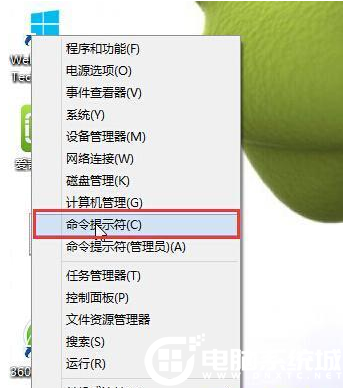
第二步:
在弹出来的命令提示符中输入:netsh wlan set hostednetwork mode=allow ssid(无线热点名称)=jingyan key(密码)=jingyan147258,按回车确认。

第三步:
完成上面步骤,再在命令提示符中输入:system32>netsh wlan start hostednetwork,回车确认。
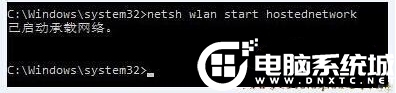
以上就是怎么用命令创建WIFI热点的方法,感兴趣的小伙伴可以试一试。关注自由互联,更多精彩等你来看。
